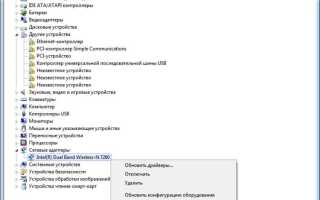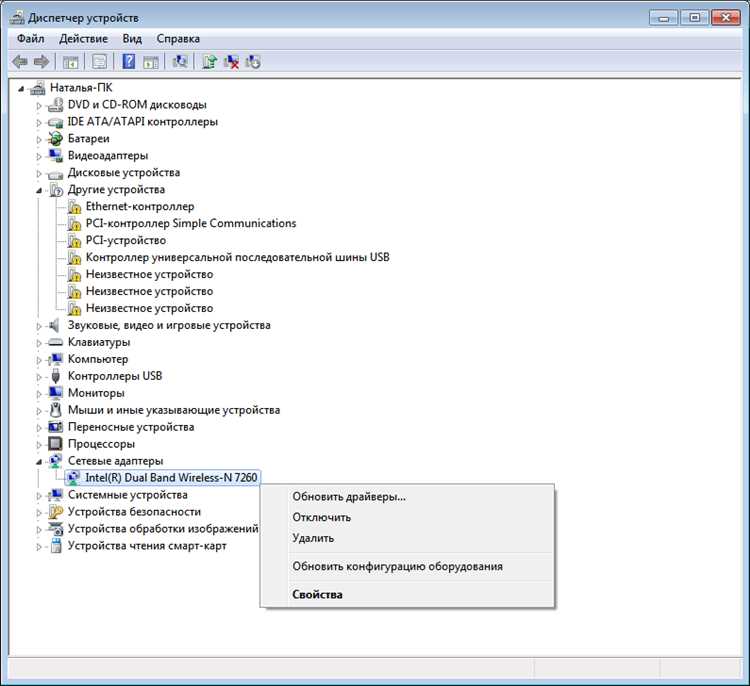
Беспроводное соединение позволяет ноутбуку ASUS подключаться к интернету без кабелей. Однако в некоторых случаях WiFi может быть отключен на уровне системы, аппаратных настроек или драйверов. Чтобы восстановить доступ к сети, потребуется выполнить несколько проверок и настроек.
Частая причина проблем с WiFi – случайное отключение адаптера. В моделях ASUS могут использоваться аппаратные переключатели, комбинации клавиш (Fn + F2), а также программные параметры Windows. Если ноутбук не видит сети, важно последовательно проверить все возможные способы включения адаптера.
Помимо базовых настроек, на работоспособность WiFi влияет драйвер. Если сеть отсутствует в списке доступных или не удается подключиться, возможно, драйвер устарел или поврежден. В таком случае потребуется его обновление или переустановка через Диспетчер устройств.
Ниже представлена подробная инструкция, охватывающая все аспекты включения WiFi на ноутбуках ASUS, от горячих клавиш до диагностики неполадок.
Включение WiFi на ноутбуке ASUS: пошаговая инструкция
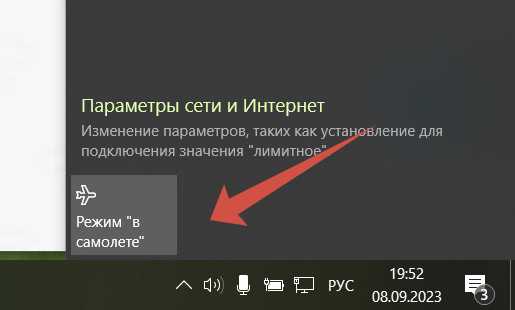
1. Нажмите сочетание клавиш Fn + F2. Если WiFi не включился, проверьте значок беспроводной сети в трее.
2. Откройте Параметры Windows с помощью Win + I. Перейдите в раздел Сеть и Интернет, затем выберите WiFi и активируйте переключатель.
3. Убедитесь, что адаптер WiFi включен. Нажмите Win + R, введите ncpa.cpl и нажмите Enter. В списке сетевых подключений найдите адаптер WiFi, щелкните правой кнопкой мыши и выберите Включить.
4. Проверьте драйверы. Откройте Диспетчер устройств комбинацией Win + X, выберите Сетевые адаптеры и найдите WiFi-адаптер (например, Intel Wireless или Realtek). Если рядом с ним есть восклицательный знак, обновите драйвер через контекстное меню.
5. Перезагрузите ноутбук. Если WiFi по-прежнему не включается, проверьте наличие аппаратного переключателя беспроводной сети (актуально для старых моделей ASUS).
Проверка наличия аппаратного переключателя WiFi
Некоторые модели ноутбуков ASUS оснащены аппаратным переключателем WiFi, который блокирует беспроводное соединение на уровне оборудования. Если WiFi не включается программно, сначала убедитесь, что этот переключатель находится в активном положении.
Ищите ползунок или клавишу с символом антенны или значком беспроводной сети. Обычно переключатель располагается:
— На боковой грани корпуса (чаще слева или спереди).
— В виде комбинации клавиш (например, Fn + F2 или другая клавиша с WiFi-значком).
Если аппаратный выключатель присутствует и находится в положении «Откл.», переведите его в положение «Вкл.». В случае с клавиатурной комбинацией нажмите соответствующие клавиши и проверьте, изменился ли статус WiFi.
Если переключателя нет, а беспроводная сеть не активируется, проблема может быть связана с драйверами или настройками системы.
Активация беспроводного соединения через клавиатуру

На ноутбуках ASUS WiFi можно включить сочетанием клавиш. Определите, какая функциональная клавиша (F1–F12) отвечает за беспроводную сеть. Обычно это клавиша с иконкой антенны или сигнала.
Нажмите Fn + [соответствующая клавиша]. Например, если это F2, используйте Fn + F2. Если индикатор WiFi загорелся, соединение активно.
Некоторые модели поддерживают переключение режима (WiFi включен, выключен, в самолете). Если сеть не появилась, проверьте настройки Windows:
- Откройте «Параметры» (Win + I).
- Перейдите в «Сеть и Интернет» → «Wi-Fi».
- Убедитесь, что беспроводная связь включена.
Если клавиши не реагируют, возможно, не установлен драйвер ATK Package. Загрузите его с официального сайта ASUS.
Настройка WiFi в параметрах Windows

Откройте Параметры, нажав Win + I. Перейдите в раздел «Сеть и Интернет», затем выберите «Wi-Fi».
Убедитесь, что переключатель «Wi-Fi» активирован. Если он отключен и не реагирует, проверьте наличие аппаратного переключателя на корпусе ноутбука.
Нажмите «Управление известными сетями», выберите нужную сеть и нажмите «Подключиться». Если требуется пароль, введите его и подтвердите.
Чтобы автоматически подключаться к сети, включите параметр «Подключаться автоматически».
Если сеть скрыта, выберите «Добавить новую сеть», введите SSID, тип безопасности и пароль, затем нажмите «Сохранить».
Для устранения проблем используйте Средство устранения неполадок сети, доступное в разделе «Состояние сети».
Установка и обновление драйверов беспроводного адаптера
Для стабильной работы WiFi на ноутбуке ASUS требуется актуальный драйвер адаптера. Без него устройство может не обнаруживать сети или работать с перебоями.
Проверка состояния драйвера
- Откройте Диспетчер устройств (Win + X → «Диспетчер устройств»).
- Разверните раздел «Сетевые адаптеры».
- Найдите беспроводной адаптер (обычно содержит «Wireless», «Wi-Fi» или «802.11»).
- Щелкните по нему правой кнопкой и выберите «Свойства».
- Перейдите во вкладку «Драйвер» и проверьте дату выпуска.
Обновление через Windows
- В «Диспетчере устройств» щелкните правой кнопкой по адаптеру.
- Выберите «Обновить драйвер» → «Автоматический поиск».
- Дождитесь завершения и перезагрузите ноутбук.
Ручная установка
- Перейдите на официальный сайт ASUS.
- Введите модель ноутбука в поиск.
- Откройте раздел «Драйверы и утилиты».
- Выберите свою версию Windows.
- Скачайте драйвер беспроводного адаптера.
- Запустите установочный файл и следуйте инструкциям.
- Перезагрузите систему.
Переустановка при неисправностях
- В «Диспетчере устройств» нажмите правой кнопкой по адаптеру.
- Выберите «Удалить устройство» → «Удалить драйверы».
- Перезагрузите ноутбук.
- Windows установит драйвер автоматически. Если сеть не работает, обновите вручную.
Дополнительные рекомендации

- Перед обновлением создайте точку восстановления.
- Используйте только официальные драйверы.
- При проблемах с сетью попробуйте предыдущую версию драйвера.
- Отключите антивирус на время установки.
Решение проблем, если WiFi не включается
Если WiFi на вашем ноутбуке ASUS не включается, выполните следующие шаги для диагностики и устранения проблемы.
1. Проверьте переключатель WiFi
Убедитесь, что физический переключатель WiFi на корпусе ноутбука (если он есть) находится в положении «включено». На некоторых моделях кнопка для включения/выключения беспроводной сети расположена рядом с клавишами F1-F12. Ищите значок антенны или сети.
2. Используйте сочетания клавиш
Для активации WiFi также можно использовать сочетание клавиш, обычно это Fn + F2, где F2 – это клавиша, которая включает беспроводную сеть. Убедитесь, что индикатор WiFi горит, что указывает на активность сети.
3. Проверьте состояние адаптера в «Диспетчере устройств»
Откройте «Диспетчер устройств», найдите раздел «Сетевые адаптеры» и проверьте, активен ли беспроводной адаптер. Если он отключен, щелкните правой кнопкой мыши по нему и выберите «Включить устройство». Если драйверы повреждены или устарели, обновите их через сайт производителя или с помощью «Центра обновлений Windows».
4. Перезагрузите маршрутизатор и ноутбук
Иногда проблема может быть связана с маршрутизатором. Перезагрузите его, отключив от питания на 30 секунд, а затем включите обратно. После этого перезагрузите ноутбук.
5. Включение службы WLAN AutoConfig
Проверьте, что служба WLAN AutoConfig работает. Для этого откройте «Службы» в меню «Пуск», найдите «WLAN AutoConfig» и убедитесь, что ее состояние – «Запущено». Если служба остановлена, щелкните по ней правой кнопкой мыши и выберите «Запустить».
6. Проверьте настройки BIOS
Некоторые модели ASUS имеют настройки, которые отключают беспроводной адаптер на уровне BIOS. Перезагрузите ноутбук, войдите в BIOS (нажмите клавишу F2 во время загрузки) и убедитесь, что опция, связанная с WiFi, включена.
7. Выполните диагностику сети
В Windows имеется встроенная утилита для диагностики сетевых проблем. Перейдите в «Настройки» > «Сеть и Интернет» > «Статус» и выберите «Устранение неполадок». Это позволит системе автоматически выявить и исправить возможные проблемы с WiFi.
8. Обновите драйверы и Windows
Убедитесь, что у вас установлены последние обновления операционной системы и драйверов для беспроводного адаптера. Иногда проблемы с подключением могут возникнуть из-за несовместимости старых драйверов с новой версией ОС.
9. Сбросьте настройки сети
Если все вышеперечисленные методы не помогли, попробуйте сбросить настройки сети. Это удалит все сохраненные пароли и настройки, но поможет устранить возможные программные сбои. Перейдите в «Настройки» > «Сеть и Интернет» > «Сброс сети».
Если после выполнения этих шагов WiFi все еще не включается, возможно, проблема связана с аппаратным сбоям, и потребуется обратиться в сервисный центр.
Вопрос-ответ:
Как включить WiFi на ноутбуке ASUS?
Чтобы включить WiFi на ноутбуке ASUS, нажмите кнопку WiFi на клавиатуре (обычно она находится в верхнем ряду и обозначена значком антенны или буквами «F2», «F3» с соответствующим значком). Убедитесь, что на панели задач в правом нижнем углу есть значок WiFi. Если значок не отображается, можно зайти в «Настройки», выбрать «Сеть и интернет» и активировать беспроводную сеть вручную.
Что делать, если кнопка для включения WiFi не работает на ноутбуке ASUS?
Если кнопка для включения WiFi не работает, сначала проверьте, не отключен ли WiFi в настройках. Перейдите в «Панель управления» -> «Сеть и интернет» -> «Центр управления сетями» и убедитесь, что сеть активирована. Если проблема не решена, проверьте драйвера адаптера WiFi в «Диспетчер устройств» и обновите их, если необходимо.
Где находится переключатель WiFi на ноутбуке ASUS?
Переключатель WiFi на ноутбуке ASUS обычно находится на клавишах F1-F12. В некоторых моделях это отдельная физическая кнопка сбоку или на передней панели устройства. Найдите значок антенны или словосочетание «WiFi», которое указывает на эту клавишу. Для активации нужно одновременно нажать «Fn» и нужную функциональную клавишу.
Что делать, если ноутбук ASUS не видит WiFi-сети?
Если ноутбук не видит WiFi-сети, начните с перезагрузки устройства и роутера. Затем убедитесь, что WiFi включен в настройках ноутбука и роутера. Проверьте, не отключен ли адаптер в «Диспетчере устройств» и обновите его драйвера. В случае проблемы с маршрутизатором, попробуйте подключиться к другой сети или перезагрузить маршрутизатор.
Как проверить, включен ли WiFi на ноутбуке ASUS?
Чтобы проверить, включен ли WiFi, посмотрите на значок сети в правом нижнем углу экрана. Если он отображает информацию о доступных сетях, значит WiFi включен. Также можно зайти в «Параметры» -> «Сеть и интернет» и убедиться, что адаптер беспроводной сети активирован.
Как включить WiFi на ноутбуке ASUS, если значок сети не отображается?
Для того чтобы включить WiFi на ноутбуке ASUS, следуйте этим шагам: сначала проверьте, не выключен ли сам модуль беспроводной сети с помощью специальной кнопки или комбинации клавиш (чаще всего это кнопка F2 или F3). На некоторых моделях есть переключатель на корпусе. Если с этим все в порядке, убедитесь, что драйверы WiFi адаптера установлены и обновлены. Для этого зайдите в «Диспетчер устройств», найдите раздел «Сетевые адаптеры» и проверьте наличие вашего адаптера. Если он отсутствует, попробуйте установить драйвера с официального сайта ASUS.
Почему ноутбук ASUS не подключается к WiFi, хотя другие устройства работают нормально?
Если ваш ноутбук ASUS не подключается к WiFi, несмотря на то что другие устройства работают без проблем, возможно, причина в настройках сети или драйверах. Первое, что нужно проверить — это правильность введённого пароля WiFi. Также стоит убедиться, что на ноутбуке включены необходимые настройки для подключения к сети. Попробуйте перезагрузить маршрутизатор и ноутбук. Если проблема сохраняется, проверьте настройки сети в разделе «Центр управления сетями» и убедитесь, что адаптер WiFi активирован. Иногда помогает обновление драйверов беспроводной сети. В крайнем случае, можно сбросить настройки сети на ноутбуке или перезагрузить маршрутизатор, чтобы устранить возможные сбои в работе сети.